Jak deaktivovat režim spánku ve Windows 7 a Windows 8

- 3121
- 105
- MUDr. Atila Brázdil
Režim spaní na počítačích a notebookech Windows, možná užitečná věc, ale někdy to nemusí být na místě. Navíc, pokud jsou režim spánku a gibbernace při napájení z baterie opravdu oprávněné notebooky, pak s ohledem na stacionární počítače a obecně při práci ze sítě jsou výhody režimu spánku pochybné.
Pokud tedy nejste spokojeni se skutečností, že počítač usne, dokud nevaříte kávu a jak se toho zbavit, v tomto článku najdete podrobné pokyny, jak vypnout přechod do režimu spánku v systému Windows 7 a Windows 8.
Všiml jsem si, že první popsaná metoda odpojení režimu spánku je stejně vhodná pro Windows 7 i 8 (8.1). V systému Windows 8 a 8 však.1 Byla další příležitost provést stejné akce, jaké se někteří uživatelé (zejména ti, kteří mají tablety), zdá být pohodlnější - tato metoda bude popsána ve druhé části vedení.
Odpojit režim spánku na počítači a notebooku
Chcete -li nakonfigurovat režim spánku ve Windows, přejděte na položku napájecí elektrárny (nejprve přepněte prezentaci z „kategorie“ na „ikony“). Na notebooku může být zahájení nastavení napájení rychlejší: klikněte na ikonu baterie v poli oznámení a vyberte příslušnou položku pomocí pravého tlačítka myši.
Další způsob, jak přejít na požadovaný bod nastavení, který funguje v jakékoli moderní verzi Windows:

Rychlé spuštění nastavení napájení systému Windows
- Stiskněte klávesy Windows (ten se znakem) + R na klávesnici.
- V okně „Perform“ zadejte příkaz PowerCfg.Cpl A klikněte na Enter.
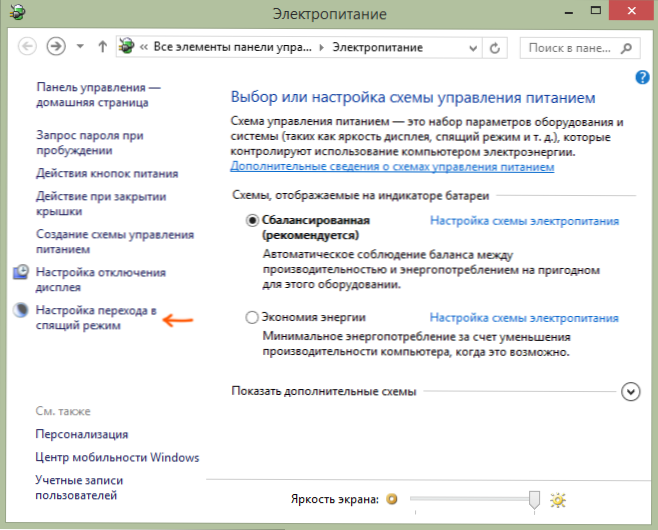
Věnujte pozornost položce „Nastavení přechodu na spaní“ vlevo. Klikněte na to. V dialogovém okně, které se zdá, že mění parametry napájecího obvodu, můžete pouze nakonfigurovat základní parametry režimu spánku a zobrazení počítače: automatický přechod do režimu spánku po určité době, kdy napájení ze sítě a baterie ( Pokud máte notebook) nebo vyberte „Nikdy nepřekládejte položku v režimu spánku“.
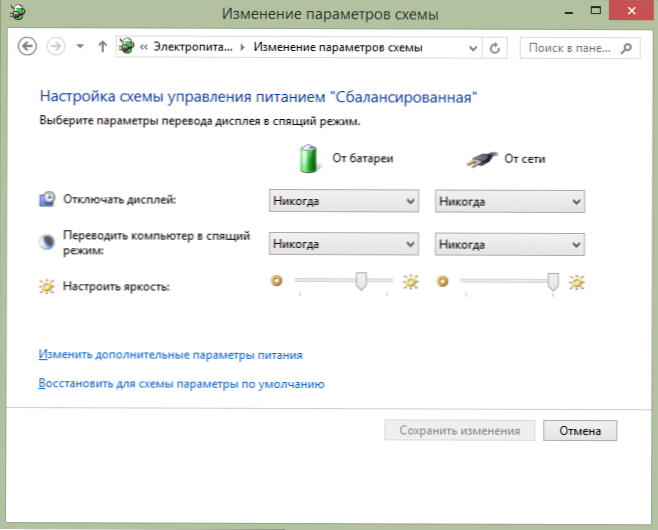
Jedná se pouze o základní nastavení - pokud potřebujete zcela vypnout režim spánku, včetně při uzavření notebooku, samostatně nakonfigurujte parametry pro různé obvody napájení, nakonfigurujte vypnutí pevného disku a další parametry, klikněte na „Změnit další napájení parametry ".
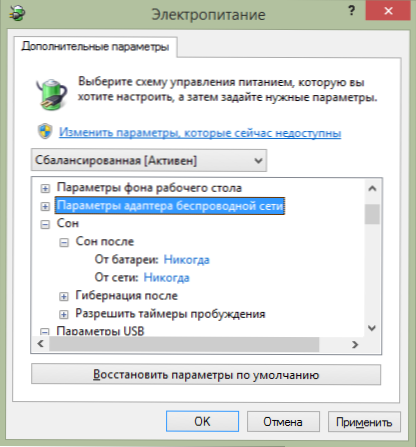
Doporučuji, abyste pečlivě prostudovali všechny body v okně Nastavení, které se otevřely, protože režim spánku je vyladěn nejen u Syna, ale také v řadě dalších, z nichž některé závisí na počítačovém vybavení. Například na notebooku lze režim spánku zapnout při nízkém nabíjení baterie, který je nakonfigurován v bodě „baterie“ nebo když je kryt zavřený („tlačítko a kryt“).
Po provedení všech nezbytných nastavení, ušetření změn, by vás režim spánku neměl obtěžovat.
Poznámka: Mnoho notebooků předinstalovalo značkové energetické nástroje pro správu potravin, které jsou navrženy tak, aby prodloužily životnost od baterie. Teoreticky mohou převést počítač do režimu spánku bez ohledu na nastavení Windows (i když jsem se s tím nesetkal). Pokud tedy nastavení provedená podle pokynů nepomohla, věnujte tomu pozornost.
Další způsob, jak deaktivovat režim spánku v systému Windows 8 a 8.1
V nové verzi operačního systému od společnosti Microsoft je v novém rozhraní duplikováno několik kontrolních funkcí, včetně, najdete zde odpojení režimu spánku tam. Za tímto účelem:
- Zavolejte správný panel Windows 8 a stiskněte ikonu parametrů a poté vyberte níže uvedený „Změna parametrů počítače“.
- Otevřete položku „Počítač a zařízení“ (ve Windows 8.1. Podle mého názoru byla vítězství 8 stejná, ale nejsem si jistý. V každém případě, podobně).
- Vyberte „Dokončení práce a režim spánku“.
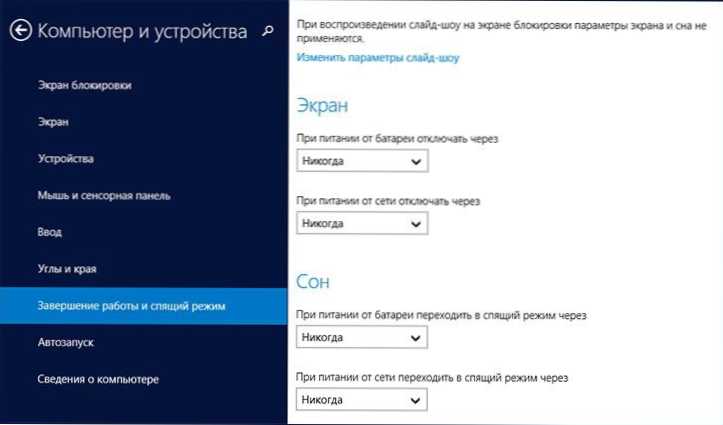
Odpojení režimu spánku ve Windows 8
Na této obrazovce můžete nakonfigurovat nebo deaktivovat režim Sleeping Windows 8, ale zde jsou uvedeny pouze základní nastavení napájení. Pro tenká změna parametrů musíte stále kontaktovat ovládací panel.
Beru ruku na simu, hodně štěstí!

